Quand ça s'arrête Appareil Apple Vous ne pouvez pas le restaurer en utilisant le mode de récupération, il existe une autre façon de le mettre en mode DFU. Mode DFU, Ce qui signifie mode de mise à jour du microprogramme pour le périphérique, est un mode créé par Apple Gèle votre appareil iOS Essentiellement. IOS n'autorisera pas le périphérique à être allumé (en contournant iBoot), mais le périphérique pourra toujours communiquer avec iTunes sur un PC / Mac, Il peut être restauré. Vous pouvez ensuite choisir de mettre à niveau votre logiciel iOS ou d'utiliser ou de restaurer une version plus ancienne.

Nécessite le mode Appareil IOS En mode DFU Ensemble de boutons (Apple a supprimé le bouton Accueil de la plupart des versions modernes de ses appareils). Cependant, toutes les routes utilisent toujours le bouton d'alimentation (le bouton On / Off situé à droite de l'appareil ou au-dessus de l'appareil dans les versions précédentes). La différence est que les modèles Apple suivants utilisent le bouton Volume bas au lieu du bouton Accueil pour entrer en mode DFU.
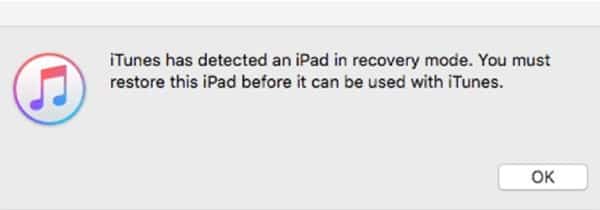
iPhone XR, XS, XS Max
1. Connecter un appareil iPhone XR XS ou Max XS sur votre PC / Mac et assurez-vous que Jouer iTunes Sur ton ordinateur.
2. Éteignez votre iPhone. Connectez-le à votre ordinateur / Mac.
3. Appuyez rapidement et relâchez le bouton d'augmentation du volume.
4. Appuyez rapidement et relâchez le bouton de réduction du volume.
5. Maintenant, appuyez sur le bouton latéral et maintenez-le enfoncé jusqu'à ce que la barre Power Off apparaisse. Relâchez le bouton et faites glisser le curseur pour éteindre votre iPhone.
6. Maintenez enfoncé le bouton d'alimentation latéral de votre iPhone. Après trois secondes, tout en maintenant le bouton d'alimentation enfoncé, maintenez le bouton de réduction du volume enfoncé pendant dix secondes.
7. Relâchez le bouton d'alimentation et maintenez-le enfoncé pendant au moins cinq secondes.
8. Si l'écran est toujours noir, votre appareil est maintenant en mode DFU. ITunes doit apparaître automatiquement avec une notification similaire à la notification ci-dessus.
Remarque: Si, après l'étape 6, vous voyez le logo Apple ou l'écran "Plug to iTunes" après l'étape 7, vous avez déjà appuyé sur les boutons depuis longtemps. Essayez cette méthode à nouveau, car le timing peut être parfois difficile.
iPhone X, 8 Plus et 8
La méthode est quelque peu différente de ces modèles de l'iPhone.
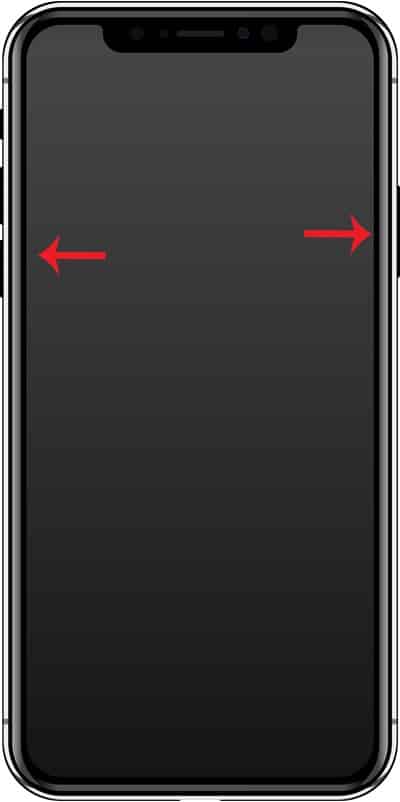
1. Connectez votre iPhone X ou 8 / 8 + à votre Mac ou PC. Assurez-vous qu'iTunes est en cours d'exécution.
2. Éteignez votre iPhone.
3. Appuyez sur le bouton d'alimentation de votre iPhone et maintenez-le enfoncé. Après trois secondes, maintenez enfoncé le bouton de réduction du volume et le bouton d'alimentation. Maintenez ces boutons pendant dix secondes.
4. Relâchez le bouton d'alimentation et maintenez enfoncé le bouton de réduction du volume pendant cinq secondes supplémentaires. Si l'écran reste noir, votre appareil est maintenant en mode DFU.
Remarque: Si le logo Apple apparaît après l'étape 3 ou si l'écran "Plug to iTunes" après l'étape 4 apparaît, vous avez maintenu les boutons enfoncés trop longtemps. Essayez cette méthode à nouveau, car le timing peut être parfois difficile.
iPhone 7 et 7 Plus
1. Connectez votre iPhone 7 / 7 + à votre Mac ou PC. Assurez-vous qu'iTunes est en cours d'exécution.
2. Éteignez votre iPhone.
3. Appuyez simultanément sur le bouton d'alimentation et sur le volume et maintenez-les enfoncés pendant dix secondes.
4. Relâchez le bouton d'alimentation et maintenez enfoncé le bouton de réduction du volume pendant 10 secondes supplémentaires.
Si l'écran reste noir et que le message iTunes DFU s'affiche: "iTunes a détecté votre iPhone en mode de récupération, restaurez-le avant de l'utiliser avec iTunes." Votre téléphone est maintenant en mode DFU.
iPhone 6s, 6s Plus, Antérieur et iPod Touch (toutes les versions)
Heureusement, la façon de mettre l'iPhone 6S et toutes les versions précédentes en mode DFU est la même. De même, la méthode pour toutes les versions de l'iPod Touch est également la même. La méthode est décrite ci-dessous.
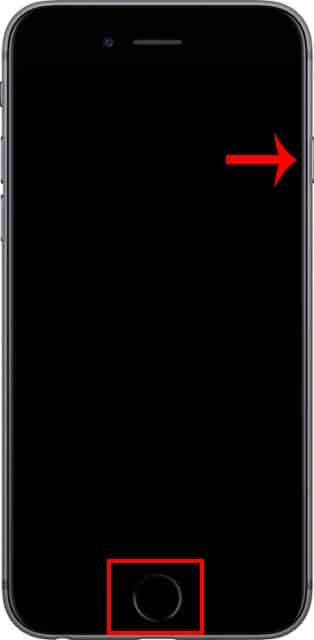
1. Connectez votre iPhone ou iPod Touch à votre Mac ou à votre PC. Assurez-vous qu'iTunes est en cours d'exécution.
2. Éteignez votre appareil.
3. Appuyez sur le bouton d'alimentation de votre appareil pendant trois secondes.
4. Tout en maintenant le bouton d'alimentation enfoncé, appuyez sur le bouton Accueil et appuyez sur les boutons pendant X secondes.
Si l'écran reste noir, votre appareil est maintenant en mode DFU.
iPad Pro 2018 (sans bouton Accueil)
Enfin, Apple a supprimé le bouton principal du dernier iPad Pro en le remplaçant par l'identification du visage et les gestes rapides, comme indiqué dans la série iPhone. Ainsi, l'accès au mode DFU est légèrement différent des modèles d'iPad précédents livrés avec le bouton Accueil. La méthode est expliquée ci-dessous:
1. Connectez votre iPad Pro à votre Mac ou PC. Assurez-vous qu'iTunes est en cours d'exécution.
2. Éteignez votre appareil.
3. Appuyez rapidement et relâchez le bouton d'augmentation du volume.
4. Appuyez rapidement et relâchez le bouton de réduction du volume.
5. Maintenant, appuyez sur le bouton latéral et maintenez-le enfoncé jusqu'à ce que la barre Power Off apparaisse. Relâchez le bouton et faites glisser le curseur pour éteindre votre iPhone.
6. Maintenez enfoncé le bouton d'alimentation latéral de votre iPad pendant trois secondes. Maintenant, tout en maintenant le bouton d'alimentation enfoncé, maintenez le bouton de réduction du volume enfoncé pendant dix secondes.
7. Relâchez le bouton d'alimentation et maintenez-le enfoncé pendant au moins cinq secondes.
Si l'écran reste noir, votre appareil est maintenant en mode DFU.
iPad (toutes les versions précédentes)

Utilisez la méthode suivante pour tous les iPad à l'aide du bouton Accueil:
1. Connectez votre iPad à un Mac ou à un PC. Assurez-vous qu'iTunes est en cours d'exécution.
2. Éteignez votre appareil.
3. Appuyez sur le bouton d'alimentation de votre appareil pendant trois secondes.
4. Tout en maintenant le bouton d'alimentation enfoncé, appuyez sur le bouton Accueil et appuyez sur les boutons pendant X secondes.
Si l'écran reste noir, votre appareil est maintenant en mode DFU.
Avec le mode DFU, vous pouvez désormais mettre à niveau / utiliser une version antérieure ou restaurer votre iOS avec iTunes.







